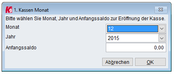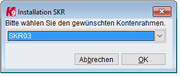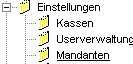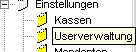Kassenbuch: Unterschied zwischen den Versionen
Admin (Diskussion | Beiträge) (→Arbeiten mit dem Kassenbuch) |
Admin (Diskussion | Beiträge) (→Arbeiten mit dem Kassenbuch) |
||
| Zeile 65: | Zeile 65: | ||
'''ENTF''' Löschen einen Satz ein, sofern man sich in einen Datenblatt befindet | '''ENTF''' Löschen einen Satz ein, sofern man sich in einen Datenblatt befindet | ||
| + | |||
| + | '''Hauptmenü''' | ||
| + | [[File:Mandanten Daten.png|none|]] | ||
| + | |||
| + | Das Hauptmenü von Kiribati Kassenbuch ist eine Liste von Elementen, wie z. B. Befehlen und Dateinamen, die angezeigt werden, wenn Sie aus der Menüleiste einen Menünamen wählen. Das Hauptmenü kann mit der Maus oder auch mit Tastenkombination (zum Beispiel wird '''[[D]]atei''' mit ALT+D aufgerufen) aktiviert werden. In den Untermenüs wird eine Funktion oder ein weiteres Untermenü durch Drücken des unterstrichenen Buchstabens oder einer Funktionstaste, die immer hinter dem Menüeintrag angegeben wird, aufgerufen. | ||
Version vom 29. Dezember 2015, 13:20 Uhr
Übersicht
Kiribati.Kassenbuch 9.0 ist ein eigenständiges Programm zur elektronischen Erfassung von Kassenbelegen. Das Programm unterstützt grundsätzlich beliebig viele Mandanten und Kassen. In der vorliegenden Version kann allerdings nur mit einem Mandanten und einer Kasse gearbeitet werden.
Gebucht wird nach Buchungsarten, die ein Administrator anlegt und definiert. Dadurch kommen auch "buchhalterisch" nicht versierte AnwenderInnen schnell mit dem Programm zurecht. Nach jeder Buchung wird der Kassenstand neu berechnet. Der Endbestand eines Monats wird automatisch als Anfangsbestand des nächsten Monats weitergeführt.
Als Schnittstellen stellt das Programm ein Export der Daten nach DATEV und einen Import über eine programmierbare COM-Schnittstelle zur Verfügung.
Auf Papier können diverse Ausdrucke erfolgen. Neben Zwischen- und Monatsabschluss gibt es einen Testdruck der Buchungen nach verschiedenen Kriterien, sowie ein Ausdruck gruppiert nach Buchungsarten.
Erste Schritte
Jahr, Monat, Anfangssaldo
Starten Sie nach erfolgter Installation das Kassenbuch über das Icon am Desktop. Geben Sie als Anmeldename KASSE ein. Beim Erstaufruf von Kiribati Kassenbuch erhalten Sie ein Formular, indem Sie bitte Monat und Jahr wählen, sowie den Anfangssaldo der Kasse eintragen
DATEV
Möchten Sie mit einem DATEV Kontenrahmen arbeiten und eventuell die Daten auch an die DATEV Buchhaltung übergeben, so wählen Sie bitte den entsprechenden Kontenrahmen. Zur Verfügung stehen die Kontenrahmen SKR03 und SKR04. Sind Sie nicht sicher, welche Konten Sie benötigen, so brechen Sie bitte das Formular ab und fragen Ihren Steuerberater. Benötigen Sie keine DATEV Schnittstelle, so wählen sie einfach SKR03.
Neu anmelden
Nach diesen Angaben befinden Sie sich im Kassenbuch und sollten nun, bevor sie mit dem Buchen beginnen, die Buchungsarten überprüfen. Das ist allerdings nur mit dem Anmeldenamen ADMIN und dem Kennwort 5010 möglich. Beenden Sie das Programm mit einem Mausklick auf die Schaltfläche "Kassenbuch beenden" rechts unten. Starten Sie das Programm erneut und melden Sie sich mit dem Namen ADMIN an. Rechts befindet sich die sogenannte Baumansicht. Klicken Sie dort auf den Eintrag Buchungsarten.
Sie erhalten eine Liste der mitgelieferten Buchungsarten. Buchungsarten sollten für die AnwenderInnen das Arbeiten erleichtern. Es muß nicht zwischen Einnahme und Ausgabe oder gar Soll und Haben unterschieden werden. Buchungsarten können hier gelöscht, geändert und natürlich auch beliebig hinzugefügt werden. Wie Sie dabei vorgehen, erfahren Sie unter Buchungsarten . Für Berichtsausdrucke und Übergabe der Daten nach DATEV müssen Sie noch Angaben zu Ihrer Adresse, Geschäftsjahr etc. machen. Klicken Sie in der Baumansicht auf Mandanten
Sie erhalten eine Liste der Installierten Mandant. Wie Sie die Daten eingeben, erfahren Sie unter Mandanten Daten. In der Userverwaltung können Sie Ihre MitarbeiterInnen namentlich anlegen und diverse Rechte vergeben.Kicken Sie in der Baumansicht auf Userverwaltung.
Sie erhalten eine Liste der installierten Mandant. Wie Sie die Daten eingeben, erfahren Sie unter Userverwaltung.
Arbeiten mit dem Kassenbuch
Formulare
Formulare (Kasse, Konten etc.) können über die Baumansicht oder das Hauptmenü aufgerufen werden. Formulare können verschoben, minimiert und maxmiert werden. Das Bearbeiten von Daten erfolgt über die Symbolleiste bzw. Funktionstasten. Einige Funktionstasten stehen nicht unbedingt in allen Formularen zu Verfügung.
Funktionstasten
ESC schließt ein Formular
F1 Hilfe
F2 Speichern
F3 Neu
F5 Ändern
EINFG Fügt einen neuen Satz ein, sofern man sich in einen Datenblatt befindet
ENTF Löschen einen Satz ein, sofern man sich in einen Datenblatt befindet
Hauptmenü
Das Hauptmenü von Kiribati Kassenbuch ist eine Liste von Elementen, wie z. B. Befehlen und Dateinamen, die angezeigt werden, wenn Sie aus der Menüleiste einen Menünamen wählen. Das Hauptmenü kann mit der Maus oder auch mit Tastenkombination (zum Beispiel wird Datei mit ALT+D aufgerufen) aktiviert werden. In den Untermenüs wird eine Funktion oder ein weiteres Untermenü durch Drücken des unterstrichenen Buchstabens oder einer Funktionstaste, die immer hinter dem Menüeintrag angegeben wird, aufgerufen.